ХакСобес - установка на MacOS и Windows
Вот вы купили подписку на ХакСобес PRO (HackSobes) — ИИ‑помощник для IT‑собеседований, но что делать дальше? Как настроить и как им пользоваться? — Давайте разбираться
Получаем токен из бота ХакСобес
Чтобы использовать приложение, вам нужно получить токен
Для этого напишите боту в телеграм @ilovehackit_hacksobes_bot
Он вам выдаст персональный токен:
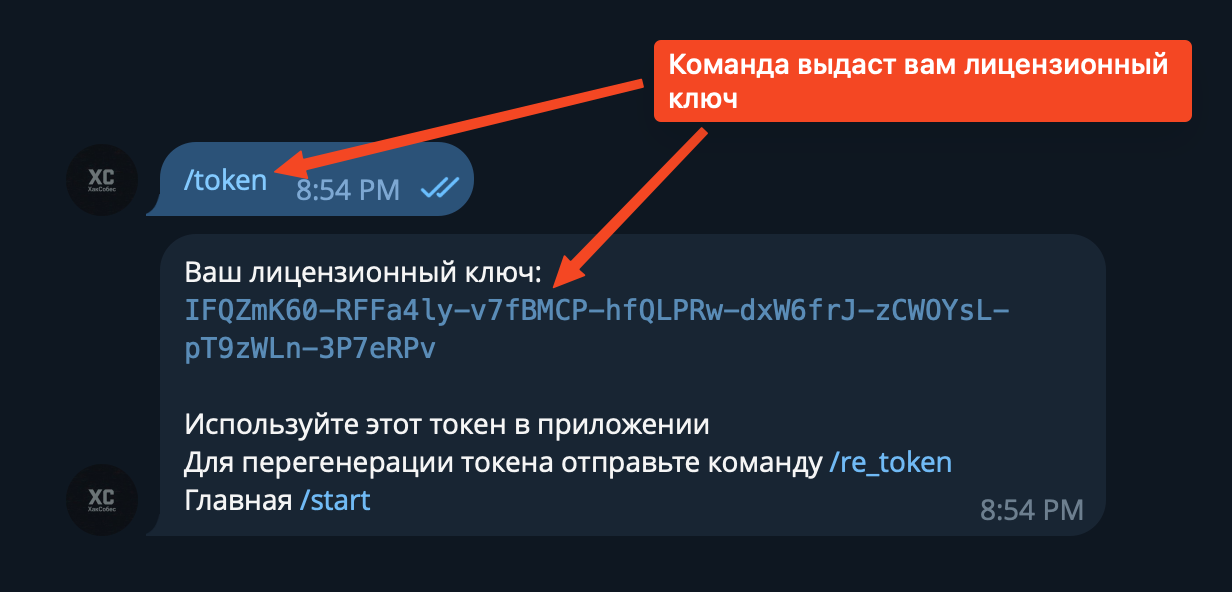
Устанавливаем ХакСобес
Зайдите на главную страницу и скачайте версию для Windows или MacOS
Windows: обратите внимание, что некоторые антивирусы могут распознать программу как вредоносную. В таком случае нужно извлечь ХакСобес из карантина
MacOS: при установке вы увидите инструкцию по установке — обязательно прочтите её, иначе приложение не запустится!
Запускаем Хаксобес
Отройте приложение и введите токен, который вам выдал бот
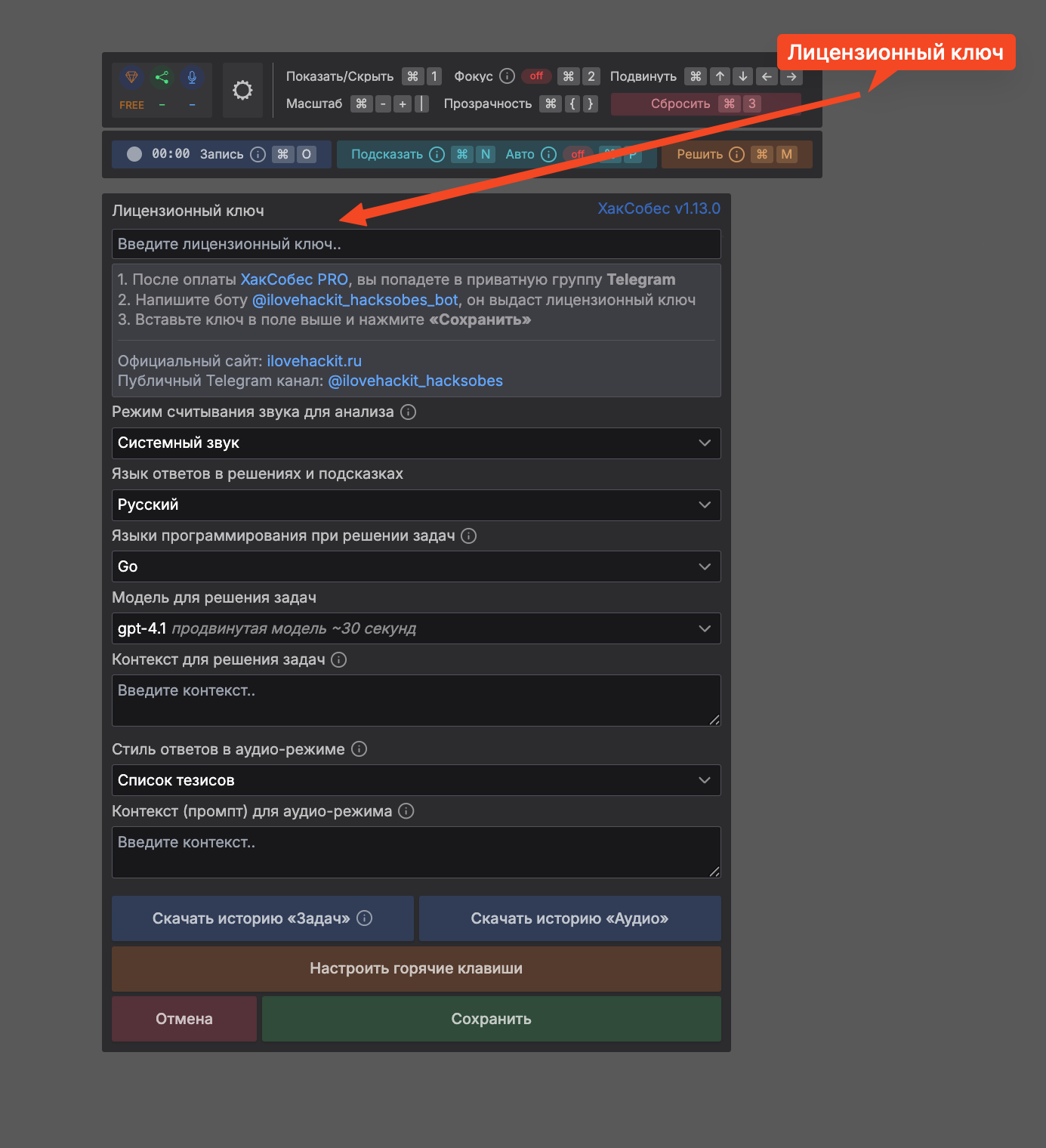
Затем нажмите на кнопку сохранить
Вы должны будете увидеть PRO подписку
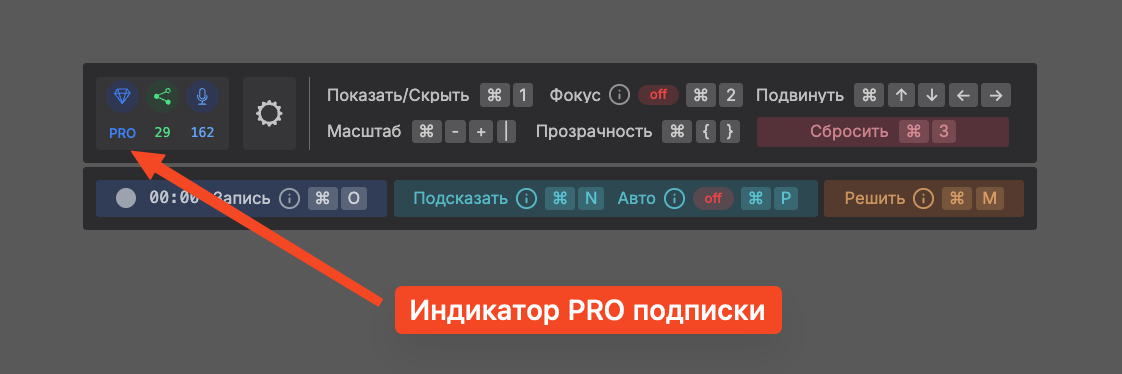
Проверка работоспособности
Теперь необходимо проверить, что все работает
Проверим работу подсказок
- Включите любое Youtube видео
- Включите запись через комбинацию CTRL + O
- Дождитесь когда интервьера на видеоролике задаст вопрос
- Нажмите CTRL + N для получения подсказки
Так должно выглядеть получение подсказки:
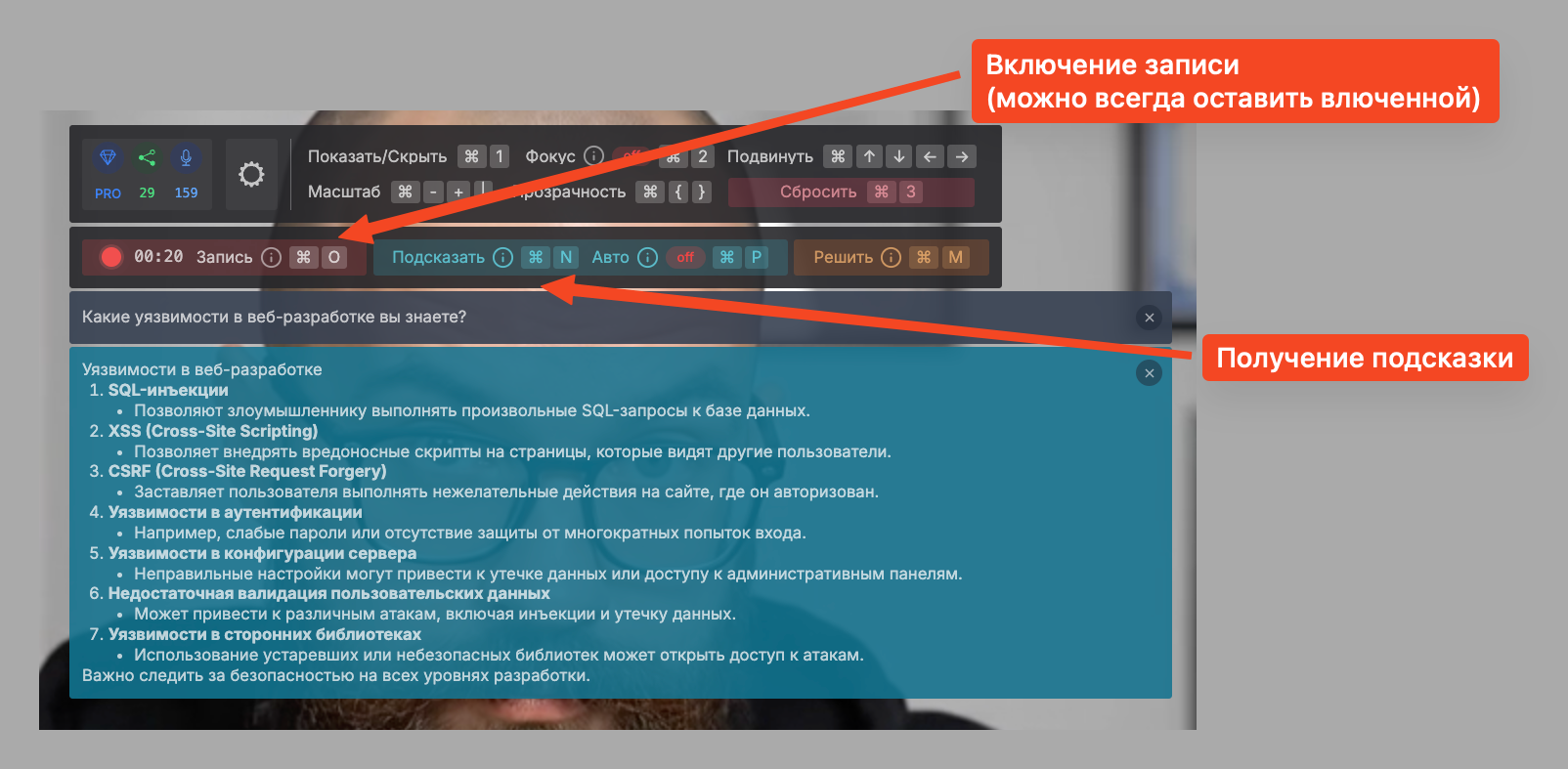
Проверим решение задач
- Откройте любую leetcode задачу
- Включите запись через комбинацию CTRL + O
- Нажмите CTRL + M для получения решения задачи с экрана
Так должно выглядеть получение решения:
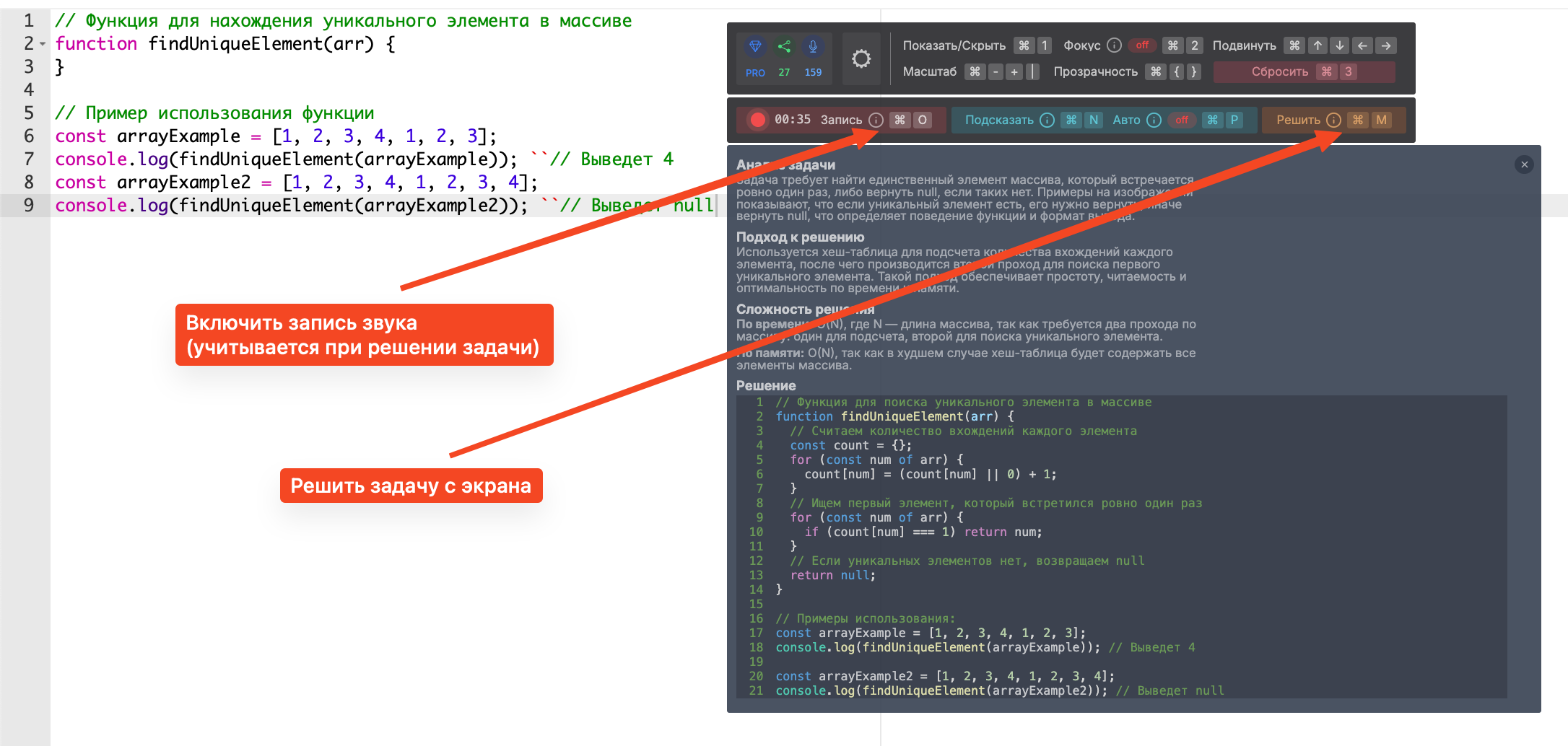
Заключение
На этом базовая настройка приложения ХакСобес закончена
Читайте также
- Настройка ХакСобес - персонализация под IT-собеседования04.09.2025
- Не работает ХакСобес - частые ошибки и решения (Windows, MacOS)08.09.2025
- Как использовать ХакСобес на реальном собеседовании: примеры, советы, чек‑лист07.09.2025
- Невидимость ХакСобес при демонстрации экрана - ИИ‑помощник для IT-собеседований10.09.2025